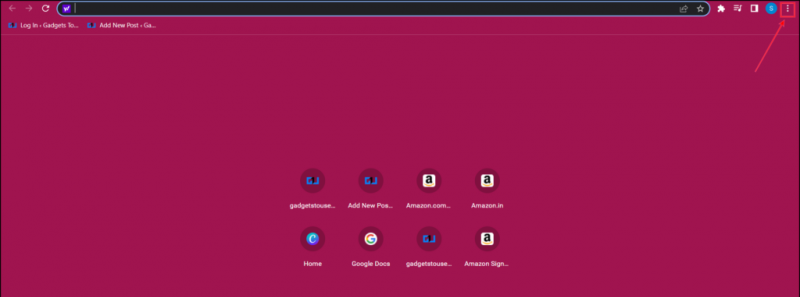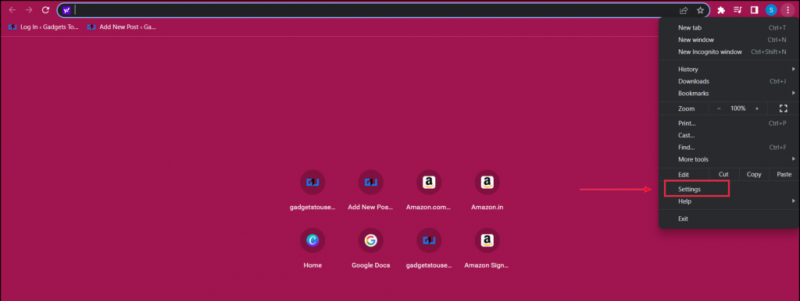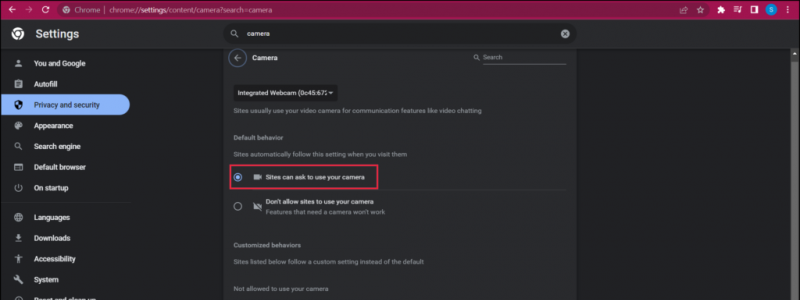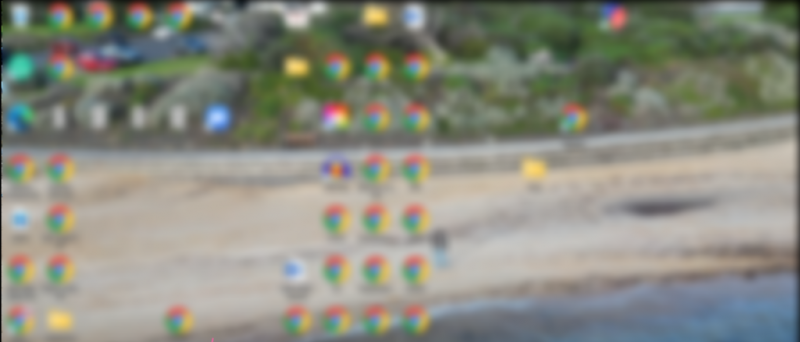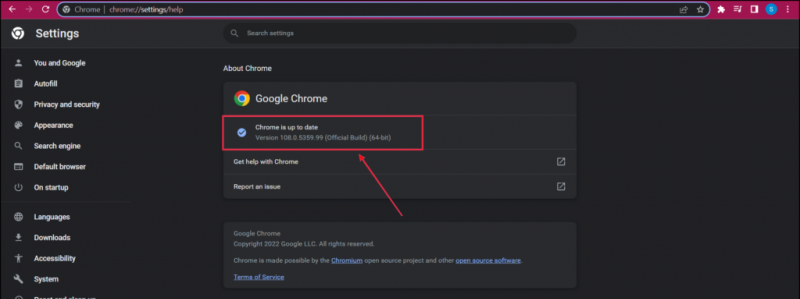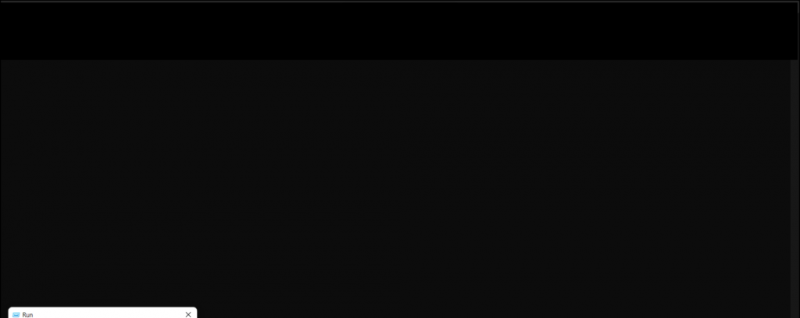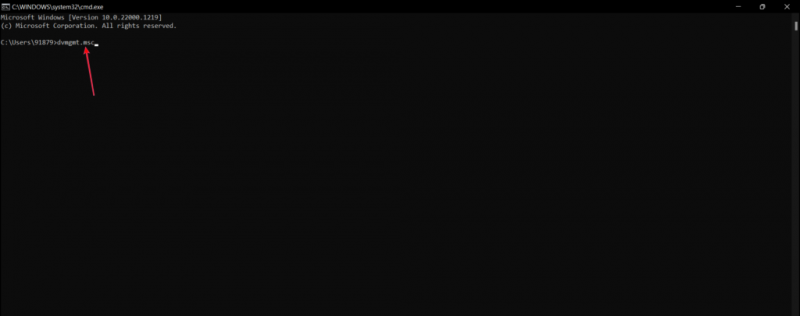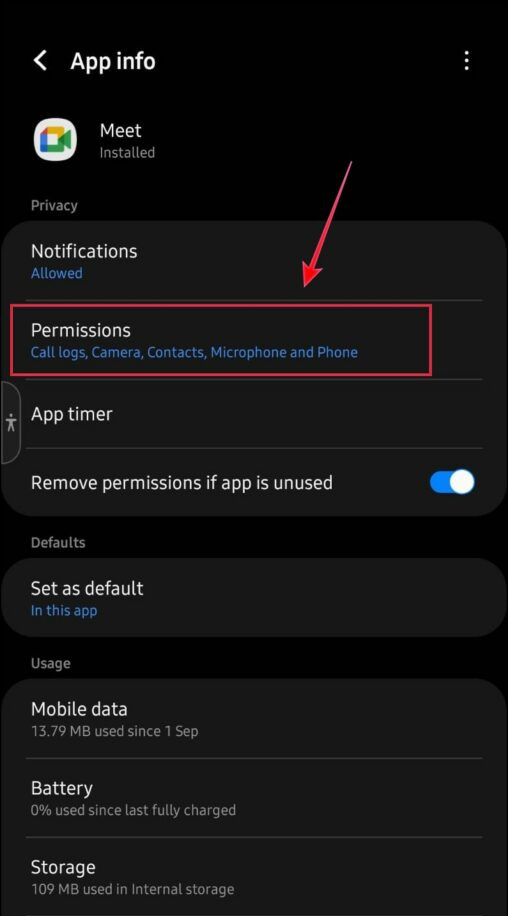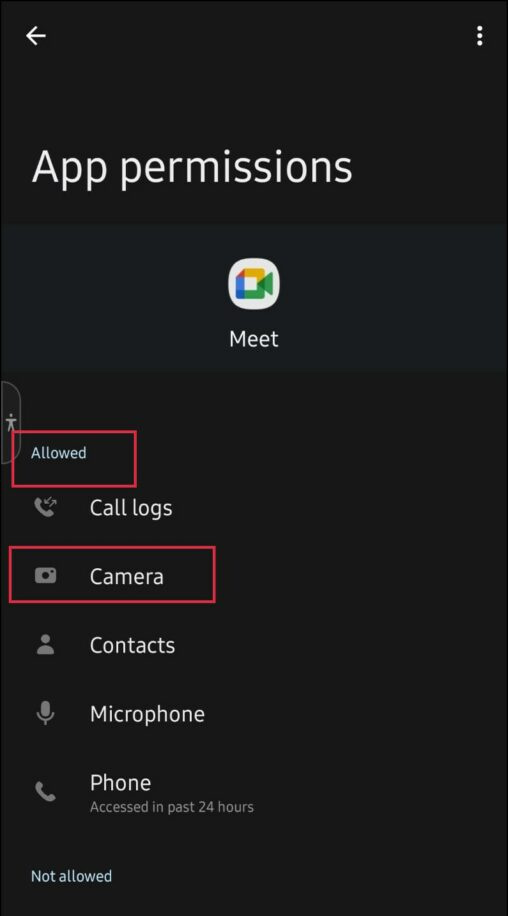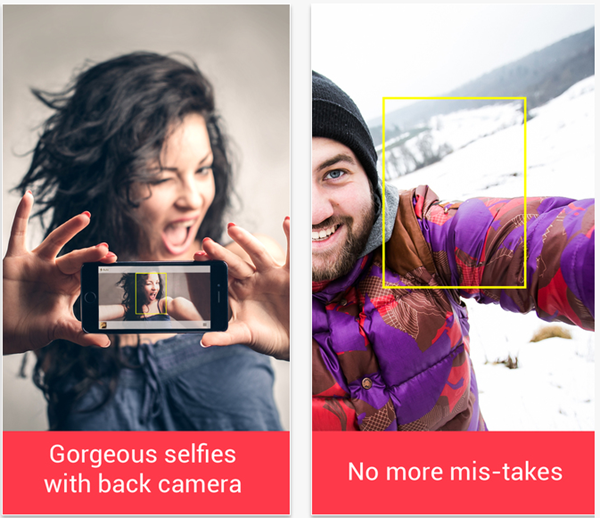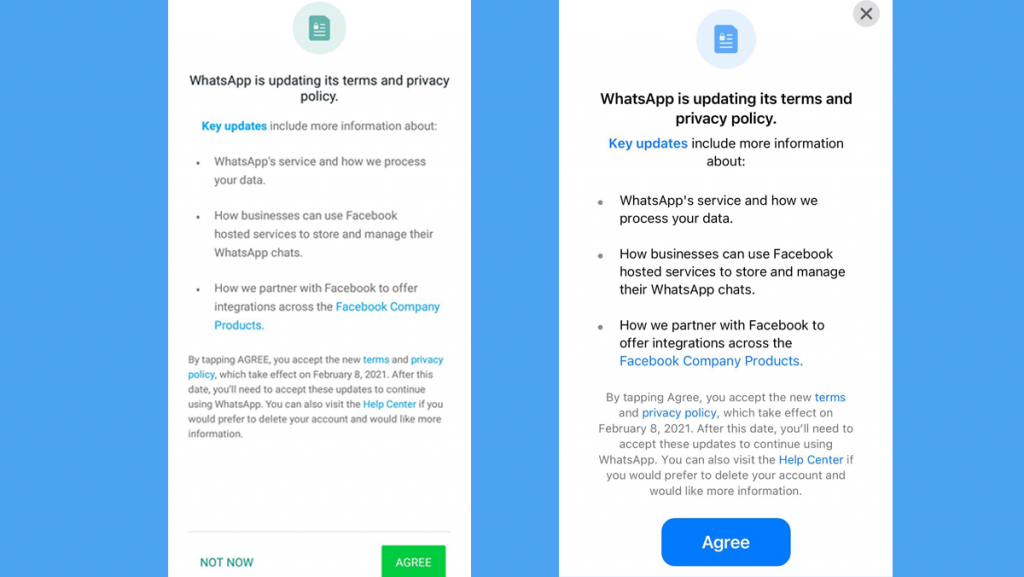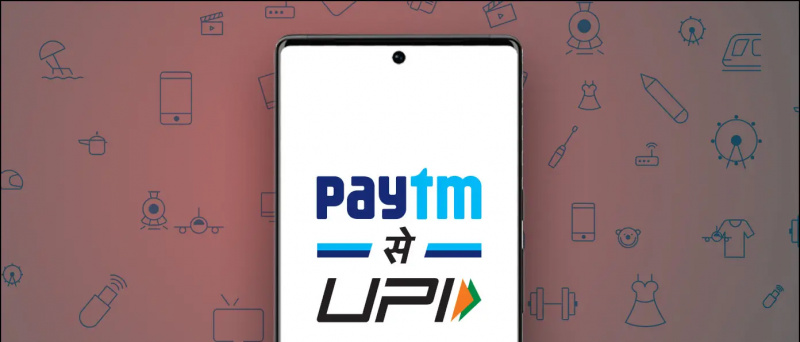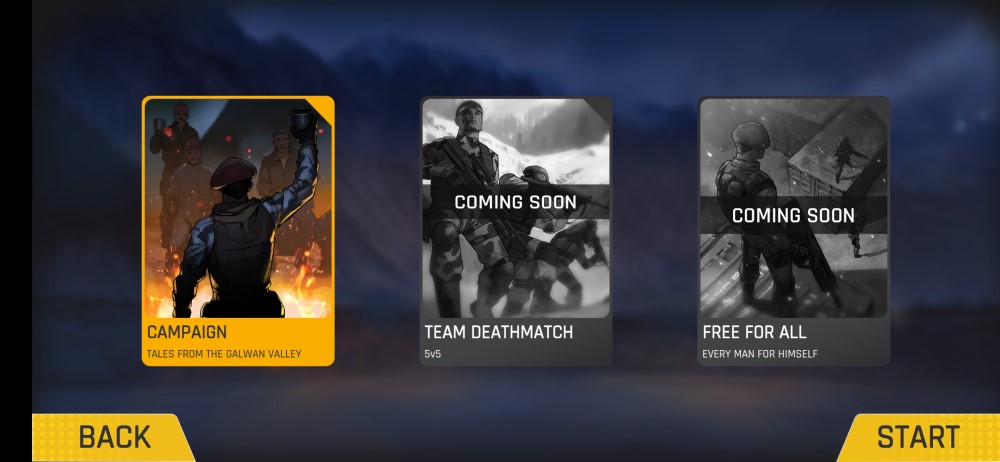Google Meet wird für Online-Kurse, Vorstellungsgespräche, offizielle Meetings oder Gruppen-Binge-Watching Ihrer Lieblingssendung verwendet. Bei einigen ist jedoch der Fehler „Kamera nicht zugänglich“ bei Google Meet aufgetreten. Es kann eine Reihe von Gründen geben, warum Google Meet Ihre Kamera nicht identifiziert. In diesem Blog helfen wir Ihnen, die Ursache dieses Fehlers zu finden und das Problem zu beheben, dass die Google Meet-Kamera nicht funktioniert. Inzwischen kann man es auch lernen Laden Sie die Google Meet App auf Windows und Mac herunter .

Inhaltsverzeichnis
Sie müssen den Google Meet-Kamerafehler auf Ihrem Laptop oder Telefon erlebt haben. Hier sind einige häufige Gründe, die diesen Fehler auslösen können, und wir haben sie je nach App und Browser in zwei Kategorien unterteilt.
Google Meet-Kamera funktioniert nicht auf dem PC
Wenn Sie Google Meet auf Ihrem PC verwenden, finden Sie unten einige mögliche Fälle und ihre Lösungen, um das Problem für Sie zu beheben.
Überprüfen Sie die Kameraberechtigung in Google Meet
Während Sie an einem Meeting teilnehmen, fordert Google Meet die Erlaubnis an, auf Ihre Kamera zuzugreifen. Wenn Sie die Zugriffsanfrage versehentlich blockiert oder abgelehnt haben, zeigt Google Meet einen schwarzen Bildschirm an.
Um das Problem zu beheben, erteilen Sie Google Meet die Berechtigung, auf Ihre Kamera zuzugreifen. Hier erfahren Sie, wie Sie dies in den Browsern Chrome, Firefox und Edge tun.
was auf meiner Kreditkarte hörbar ist
1. Offen Google Meet auf Ihrem Browser.
2. Klicken Sie hier auf die drei vertikalen Punkte.
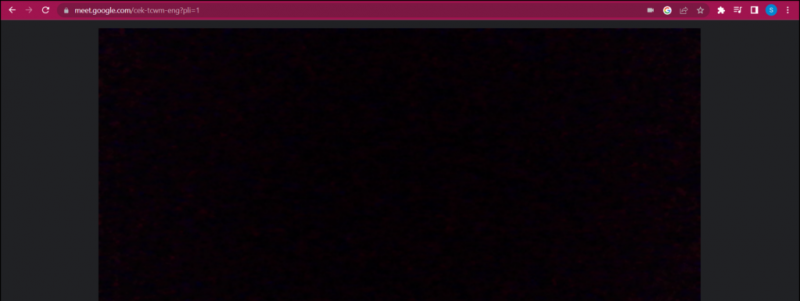
Vier. Gehen Sie zur Videooption und stellen Sie sicher, dass das richtige Webcam-Gerät aus der Geräteliste ausgewählt ist.
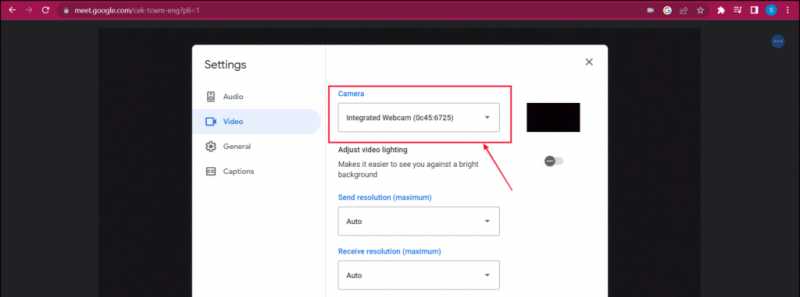
Überprüfen Sie die Kameraberechtigung in Google Chrome
Wenn die richtige Webcam ausgewählt ist, müssen Sie sicherstellen, dass dem Webbrowser der Kamerazugriff gewährt wurde. So überprüfen Sie es:
1. Klicken Sie auf die drei vertikalen Punkte in der oberen rechten Ecke des Browsers.